电脑自动滚屏如何关闭 Win10系统滚动条自动滚动如何解决
更新时间:2023-11-24 16:51:05作者:xtang
电脑自动滚屏如何关闭,在使用Win10系统的过程中,你是否曾经遇到过电脑自动滚屏的困扰?当我们在浏览网页、编辑文档或阅读资料时,突然发现滚动条自动滚动,不仅影响了我们的操作体验,还可能导致信息的丢失,该如何关闭Win10系统的滚动条自动滚动功能呢?本文将为您介绍解决这一问题的方法,让您的电脑操作更加流畅和便捷。
操作方法:
1.在桌面空白处单击鼠标右键,在弹出的菜单中点击个性化,如图。
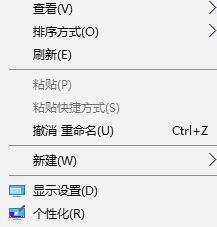
2.在个性化界面左侧点击颜色。
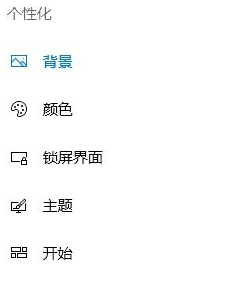
3.在右侧将【从我的背景自动选取一种主题色】复选框的勾去掉即可。
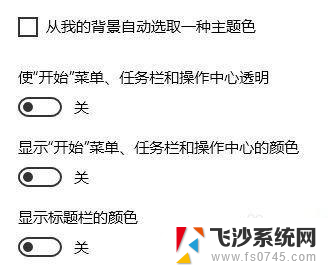
4.打开如图所示的windows设置界面,点击“设备”选项(可以对鼠标进行设置)如图。
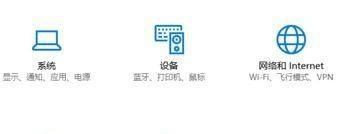
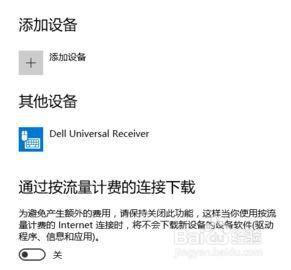
5.在左侧点击“鼠标和触摸板”,设置鼠标特性,如图。
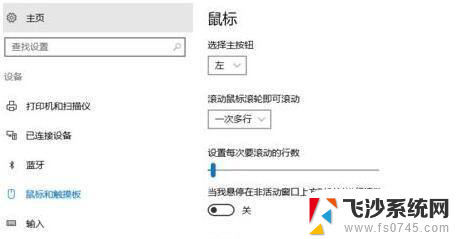
6.在设置界面将“当我悬停在非活动窗口上方时对其进行滚动”的开关关闭 ,如图。
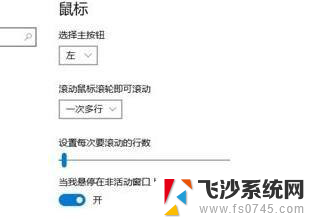
7.设置完成后最后注销或重启一次win10系统即可正常查看网页不会出现自动滚动的问题。
以上是关于如何关闭电脑自动滚屏的全部内容,希望这些方法能对遇到相同问题的朋友们有所帮助,请参照小编的方法进行处理。
电脑自动滚屏如何关闭 Win10系统滚动条自动滚动如何解决相关教程
-
 怎样关闭电脑自动更新win10系统 win10如何关闭自动更新
怎样关闭电脑自动更新win10系统 win10如何关闭自动更新2024-03-25
-
 win10系统自动更新在哪里关闭 Win10系统如何关闭自动更新
win10系统自动更新在哪里关闭 Win10系统如何关闭自动更新2023-10-24
-
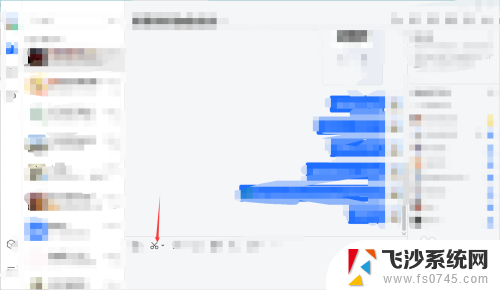 windows10滚动截图快捷键 电脑滚动截屏的操作方法
windows10滚动截图快捷键 电脑滚动截屏的操作方法2023-11-17
-
 关闭window10自动更新 Windows 10系统如何关闭自动更新
关闭window10自动更新 Windows 10系统如何关闭自动更新2024-09-25
- win10自动关显示器 Win10显示屏自动关闭如何设置
- 电脑老是重新启动怎么办 Win10系统自动重启如何解决
- win10关闭自动更新服务 如何在Win10中关闭自动更新服务
- 怎么关闭电脑自动休眠模式 Windows10如何关闭自动睡眠模式
- windows10关闭开机自启动程序 Win10如何关闭开机自启动项
- win10系统自动息屏 如何在win10中设置显示器自动息屏
- win8.1开始菜单改win10 Windows 8.1 升级到 Windows 10
- 文件:\windows\system32\drivers Win10系统C盘drivers文件夹可以清理吗
- windows10移动硬盘在电脑上不显示怎么办 移动硬盘插上电脑没有反应怎么办
- windows缓存清理 如何清理Win10系统缓存
- win10怎么调电脑屏幕亮度 Win10笔记本怎样调整屏幕亮度
- 苹果手机可以连接联想蓝牙吗 苹果手机WIN10联想笔记本蓝牙配对教程
win10系统教程推荐
- 1 苹果手机可以连接联想蓝牙吗 苹果手机WIN10联想笔记本蓝牙配对教程
- 2 win10手机连接可以卸载吗 Win10手机助手怎么卸载
- 3 win10里此电脑的文档文件夹怎么删掉 笔记本文件删除方法
- 4 win10怎么看windows激活码 Win10系统激活密钥如何查看
- 5 电脑键盘如何选择输入法 Win10输入法切换
- 6 电脑调节亮度没有反应什么原因 Win10屏幕亮度调节无效
- 7 电脑锁屏解锁后要按窗口件才能正常运行 Win10锁屏后程序继续运行设置方法
- 8 win10家庭版密钥可以用几次 正版Windows10激活码多少次可以使用
- 9 win10系统永久激活查询 如何查看Windows10是否已经永久激活
- 10 win10家庭中文版打不开组策略 Win10家庭版组策略无法启用怎么办